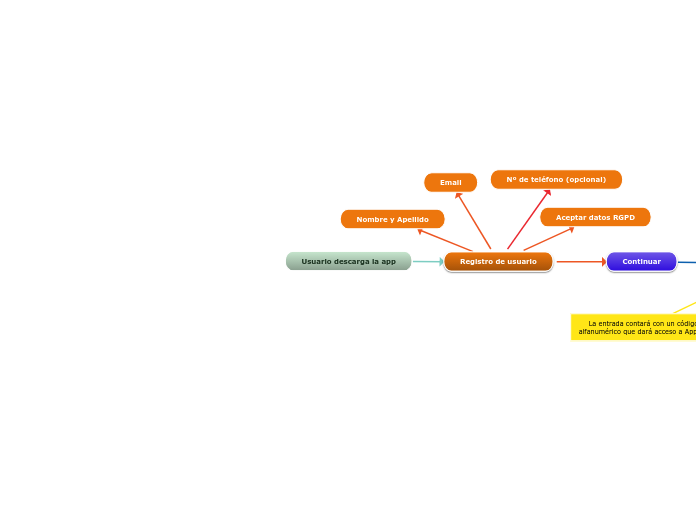Usuario descarga la app
APPLICA
Mis publicaciones
Mis presentaciones
Mis candidaturas
Secciones propias del evento
Información
Horarios
Etc
Registro de usuario
Aceptar datos RGPD
Continuar
Nº de teléfono (opcional)
¿Ha comprado la entrada?
No
Si
Insertar un código
que viene en la entrada
Soy una empresa
Nombre y apellido
de la persona que presenta
Nombre y Apellido
Mis publicaciones
Puesto vacante B
Etc
Editar datos personales
Nombre y apellidos
Nº de teléfono
Tablero con ofertas
Buscador
Oferta 1
Oferta 2
Oferta 3
Fecha de nacimiento
Aquí se podrán ver los diferentes perfiles y CVs
Los campos ya estarán rellenos con
la información inicial que ha puesto el usuario
Nombre del puesto
Nombre de la compañía
* Todos los campos serán obligatorios
menos el del salario
Localización
Publicar
Puesto vacante A
Perfil de candidatos
Contactar y citar
Una vez validadas las publicaciones, se les notificará vía email y y aparecerán en el apartado "mis publicaciones"
¿Hay plazas libres?
Si
Botón "apuntarme"
Confirmado
No
Estado: completo
Listado de presentaciones
Solo se activará si el usuario se ha apuntado a una
oferta de empleo, si presenta un proyecto o si asiste a una presentación
Mis reservas para asistir
a presentaciones
Aparece un cuadro de información
flotante sobre qué es Applica
¿Qué buscas?
Empleo
Empleados
Rellenar formulario
Nombre y
apellido
Teléfono
Presentar un
proyecto
Rellenar un
formulario
Título
Sinopsis
Disponibilidad
de fechas
Publicar
Asistir a
una presentación
Las empresas que han confirmado asistencia al evento
recibirán un email con un código para publicar
sus plazas vacantes (en caso de que dispongan)
Revisión por parte del equipo
Applica junto con el departamento correspondiente de la organización
del evento -si así lo requiere-.
Automáticamente el usuario recibe el siguiente mensaje: "Gracias por publicar el proyecto
una vez esté validado se te notificará en la app".
Las empresas podrán contactar
directamente con los candidatos
Se pedirá la disponibilidad para asignar un
día y una hora
La entrada contará con un código
alfanumérico que dará acceso a Applica
Adjuntar CV
Etiquetas
Una vez se haya validado, se le confirmará junto con la asignación de día, hora y espacio.
Automáticamente le aparecerá en el apartado
"mis reservas"
En el caso que no pueda asistir, en este
apartado podrá anular la reserva
En este apartado el usuario podrá consultar
novedades relativas al horario y a las plazas disponibles
Habrá un cuadro de texto donde el usuario podrá
realizar una búsqueda por palabras
Aplicar
Una vez apliquen, aparecerá en la sección del perfil de candidatos de la empresa
Las etiquetas se formarán de manera
automática con los datos introducidos
Crear publicación
Rellenar formulario
Salario*
Descripción
Etiquetas
Sector